Как на нокиа перенести контакты с телефона на карту памяти
Обновлено: 07.07.2024
Поговаривают что последние Нокии бэкап делают в формате NBF. Вот способ как достать(спасибо автиору ролика и zaxtone):
Извлечение контактов из файла NBF
+ Для Nokia
1) Подключаете телефон Нокия, делаете бэкап контактов - получаете *.NBU файл.
2) Требуется NBUparser. (Находится в инете за минуту) Открываете получившийся у вас NBU файл, выбираете "Запись *.vcf(UTF-8)", указываете папку назначения. Получили кучу карточек *.vcf в папке.
3) в папке где лежает все ваши vcf файлы нужно выполнить:
copy /B *.* contacts.vcf
Эта команда просто объединит все vcf файлы в один.
4) Теперь у вас есть на руках contacts.vcf-это все ваши контакты и здесь можно выделить 2 способа:
*5) Gmail-Import
Для того, чтобы все контакты из объединенного таким образом файла импортировались gmail с адекватным сохранением всех полей необходимо чтобы каждый контакт был разделен пустой строкой (между BEGIN:VCARD и END:VCARD). Вот так:
«
BEGIN:VCARD
VERSION:2.1
N;CHARSET=UTF-8:Аварии на теплотрассах
TEL;WORK:88453625822
X-CLASS:private
END:VCARD
BEGIN:VCARD
VERSION:2.1
N;CHARSET=UTF-8:Аварийн. Комисар
TEL;CELL:89371404141
X-CLASS:private
END:VCARD
»
Для этого - переименовываем contacts.vcf в contacts.txt и открываем в word, выполняем Поиск-Заменить -найти «END:VCARD» - заменить на «END:VCARD^p» Сохраняем и переименовываем contacts.txt в contacts.vcf делаем Gmail-Import
*6) Куча программ для импорта VCF файлов на андроид.
Я выбрал *5). Загрузил, поудалял страшные аватарки, удалил кого не нужно.
7) Android-Sync
На iOS устройстве:
8) Настраиваем гугл аккаунт, отмечаем при настройке синхронизировать контакты. В настройка icloud выбираем синхронизировать контакты.
9) Все все ваши контакты в icloud
Все сделано.
PS
Общий принцип NBU->VCF->GMAIL
Как вы этого достигните зависит от вас, я предложил наиболее простой способ. - Если Nokia смарт то можно без NBU обойтись - достаточно в адресной книге сделать сохранение контактов на карту памяти. Потом с карты памяти можно вытащить vcf-ки из каталога Others/Contacts. Дальше по инструкции. Если ГМыло вместо нормальных букв будет рисовать закорючки необходимо после п.3 открыть получившися файл в программе-декодере типа Штирлица и перекодировать quoted-printable в обычные буквы.
==============================
- Можно еще так, если Nokia S60:
На Nokia:
1. "Контакты" - "Выделить все";
2. "Скопировать" - "На карту памяти";
3. В папке E:\Others\Contacts появятся файлы вида <имя контакта>.vcf - это все Ваши контакты в формате vCard, который отлично понимает книжка на андроиде.
На Android:
1. Копируете все файлы в любую папку на SD карту;
2. Заходите в "Контакты" - клавиша "Menu" - "Импорт/Экспорт"
3. "Импортировать с SD-карты" - "Все файлы vCard"
==============================
- Перенос Nokia S40 - Android (Milestone)
1. Сделал backup Nokia PC Suite
2. Разобрал backup NBUparser ом на vcf
3. скопировал все .vcf на карту памяти телефона с андроидом
4. в меню импортировал "с карты" прямо в "контакты"
==============================
- С помощью программы Nokia PC Suite можно сделать резерную копию (бэкап) имеющейся в телефоне информации, такой как контакты, смс, календарь и т.д. При этом на жестком диске компьютера появляется файл с расширением nbu. С помощью того же PC Suite сохраненную информацию можно восстановить в память телефона.
Однако, в этом есть небольшой нюанс: в файл nbu помимо пользовательской информации записываются еще и системные данные телефона. То есть файл бэкапа можно восстановить только в телефон той же модели. Таким образом, в случае утери или кражи телефона, встает выбор: либо покупать такой же телефон, либо попрощаться с сохраненными данными.
Для решения этой проблемы была разработана программа NBU Parser, которая позволяет извлекать из бэкапа контакты, события календаря, закладки, смс и заметки. Программа не извлекает файлы с карты памяти, фотографии, мелодии и т.д. отсюда
==============================
- Немного меняем схему экспорта на PC Suite ->(sic!)Outlook Express->экспорт контактов->GMail
Все работает исключительно. Единственное НО, если вы экспортировали контакты в .csv файл (с разделителями-запятыми), и решили повырубать оттуда с помощью Excel лишние поля- будьте готовы что б-гомерзкий эксель посносит оттуда все + в номерах на +(префикс страны). В таком случае надо будет открыть в любом текстом редакторе, я открывал в Akelpad, этот файл и через правка->автозамена поменять ;7(префикс страны) на ;+(префикс страны)9.
Например мы имеем в отредактированном файле такое содержание:
. Залил полученный файл с контактами на андроид. И программой VcardIO импортировал в адресную книгу.
А теперь соль сей басни: если не работает nbuparser юзайте nbuexplorer.
==============================
- Перенес 270 контактов с Нокии 5800 на Самсунг GS2.
Нокия – Контакты – Отметить все – Скопировать карточку – В другую память.
Папку \Others\Contacts\ с 270 контактами перенёс с SD карточки Нокии на SD карточку Самсунга.
Самсунг – Контакты – Импорт с кары SD.
Всё перенеслось. Без объединения контактов и без Гугла!
Многие подумают, что быстрее и лучше всего переместить контакты с телефона на смартфон с помощью сим-карты. Отчасти это так. Почему? В случае, когда контактов очень много, не все они поместятся на симку, ведь у нее есть своя ограниченная память. Вы можете записать каждый номер на лист бумаги и затем вписать, но это такая морока. Ниже приведены лучшие и комфортные варианты, чтобы перенести контакты с телефона Nokia на Android.
Содержание:
Перемещение по Bluetooth
Этот вариант является одним из простых. От вас потребуется включить на обоих устройствах блютуз и настроить сопряжение.
- Далее заходим в контакты на Nokia. Выделяем номера, желательно все. Нажимаем кнопку «Функции».
- На экране высветится меню, в котором нужно найти «Передать». Жмем «Через Bluetooth».
- Переходим на смартфон и подтверждаем передачу номеров.
После этого андроид должен внести их в базу данных автоматически.
Выделим плюсы и минусы такого способа:
- + быстро;
- + не требует от вас знаний;
- - в случае, когда телефон не может передать все имеющиеся контакты, операцию придется повторять несколько раз.
Если у вас не получилось переместить по блютузу, двигаемся дальше.
Перенос через MOBILedit
Такой способ выполняется сложнее и требует больше времени, чем предыдущий. Для того чтобы переместить номера, вам потребуется скачать специальную программу MobiLedit. Она платная, но есть бесплатный период использования. Убедительная просьба загружайте утилиту с официального сайта, а также проверяйте скачанные файлы антивирусом. После этого проделываем следующие шаги:
- Включаем программу.
- Подсоединяем телефон через Usb кабель и в меню MobiLedit настраиваем соединение и тип подключения.
- В меню «Devices» нажимаем «Export».
- Далее выбираем «Import» после того, как телефон подключится к PC.
Плюсы:
- + Надежно переместятся все контакты.
- + Вы получите опыт.
Минусы:
- - Программа полностью на английском языке.
- - Она не является бесплатной, поэтому крякать ее придется самим.
Передача с помощью Nokia PC Suite и Google
Этот вариант считают, как лучший для переноса номеров. Однако лучший, не значит легкий. Программа поставляется на CD-дисках в комплекте с нокиа. Если ее нет, решим эту проблему. Прежде всего, ее требуется скачать в Интернете с официального сайта.
Устанавливаем на компьютер. Хорошо, что она включает русский язык. Ниже показано как она выглядит при выборе.
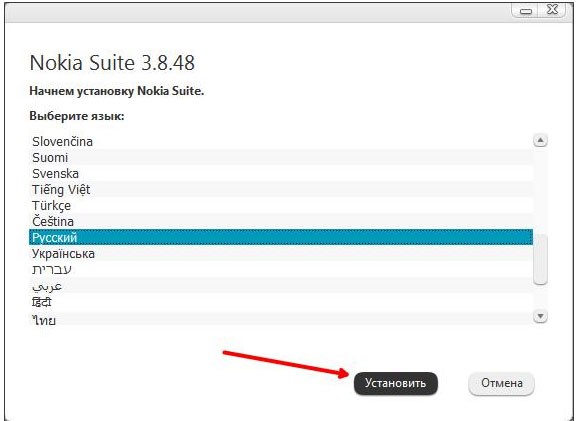
Затем, проделываем следующее:
- Подсоединяем телефон к персональному компьютеру с помощью USB кабеля. Удостоверьтесь, что приложение PC Suite распознало телефон Нокия.
- Запускаем программу и переходим в «Контакты».
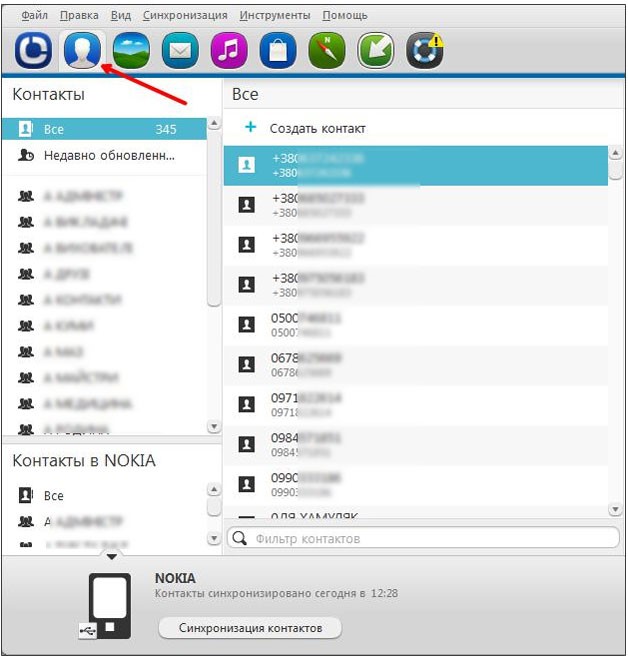
Затем контакты в автоматическом порядке переместятся на Android. Такой вариант считают отличным благодаря тому, что подходит большинству телефонам Нокиа.
Плюсы:
- + Комфорт в переносе.
- + Получите опыт.
- + Универсальный.
Минусы:
Импорт с SD карты
Если вас не устроили вышесказанные способы, предлагаем еще. Но, такой вариант транспортировки номеров является возможным, если Nokia поддерживает карту памяти. Для этой операции понадобится все тот же гугл:
- Заходим в настройки телефона и находим «резервное копирование».
- Создаем копию контактов. Ждем некоторое время. Создастся файл с названием B
- Подключаем по USB телефон Нокия. Заходим в карту памяти и перемещаем файл на компьютер.
- Далее заходим на почту Gmail, выбираем «Контакты».
- Находим «Импорт» пролистав окно.
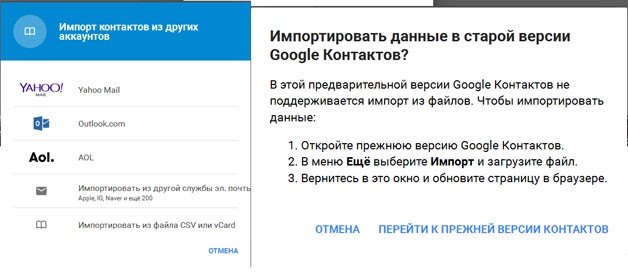
После этого синхронизируем смартфон и все готово.
Яндекс.Переезд
Подробно этот вариант мы рассматривать не будем, потому что инструкцию сервис предоставляет сам, при выборе модели телефона. Вам понадобится загрузить приложение на смартфон, подобрать Nokia и последовательно выполнять шаги.
Совет! Детально использование сервиса Яндекс.Переезд рассмотрено здесь.Универсальным вариантом переноса контактов с телефона Нокиа на Андроид по праву считается PC Suite. Но если вам заморачиваться не хочется, в статье найдете дополнительные способы.
Наверняка каждый владелец нового телефона, и гаджета от «Нокиа» в частности, сталкивался с проблемой переноса данных со старого девайса на недавно купленный. Существует довольно много разнообразных способов решить эту проблему, но мы остановимся на самых популярных, проверенных и более или менее простых.

В зависимости от ситуации, каждый сам для себя выберет подходящий ему метод:
- через персональный компьютер;
- с помощью удалённого веб-сервиса;
- посредством внешнего накопителя;
- традиционный – с использованием СИМ-карты.
Итак, рассмотрим более подробно, как перенести контакты с «Нокиа» на «Нокиа» наиболее безболезненно как для самих данных, так и для нервной системы пользователя.
Перенос через персональный компьютер
Для этого варианта нам понадобится собственно сам ПК, старый телефон, новый гаджет и кабель типа ЮСБ (желательно фирменный). В качестве программного подспорья в этом деле будет использована утилита MOBILedit. Можно, кончено, использовать фирменный софт от «Нокиа», но многие опытные пользователи после близкого знакомства с Nokia PC Suite предпочитают сторонние приложения, ввиду многочисленных ошибок и недоработок последнего.
MOBILedit
Перед тем как перенести контакты с «Нокиа» на «Нокиа», нужно будет скачать этот софт на свой компьютер. Найти «МОБАЙЛедит» можно на официальном сайте разработчика, затем необходимо установить программу на свой ПК и выполнить запуск. Со скачиванием и установкой проблем возникнуть не должно – всё интуитивно понятно и просто.
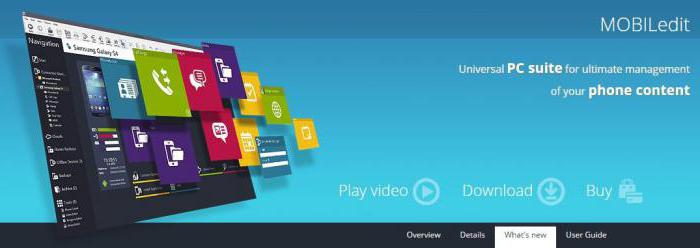
Перед тем как перекинуть контакты с «Нокии» на компьютер, необходимо установить драйвера в «МОБАЙЛедит». Для того чтобы процесс пошёл быстрее, в выпадающем списке выберите свою модель телефона и согласитесь с установкой.
После того как драйвера будут корректно проинсталлированы, необходимо перейти на вкладку «Телефон -> Кабельное соединение». Если программа запросит тип подключения, то выбираем PC Sync (синхронизация с ПК) и на следующем шаге подключаем отладку уже на телефоне.
Перед тем как скинуть контакты с «Нокиа», необходимо включить откладку по ЮСБ на вашем телефоне. Для этого переходим в настройки девайса, затем открываем «Параметры разработчиков» и ставим галочку напротив пункта «Отладка USB».
Экспорт данных
После нужно перейти на вкладку «Телефонная книга» и выбрать пункт «Экспорт контактов». Утилита запросит тип сохраняемого файла и место, где он будет располагаться. Введите необходимые данные и сохраните файл экспорта.
Далее уже можно переносить контакты с «Нокиа» на «Андроид» через «МОБАЙЛедит». Для этого можно использовать ЮСБ-кабель, «Блютуз» или «Вай-Фай». В утилите выбираем пункт «Импорт», а затем импортируем сохранённый ранее файл с контактами. С помощью этого софта можно экспортировать контакты с «Нокиа» на айфон или любой другой гаджет с iOS-платформой.
Приложение "Яндекс.Диск"
Интересный и довольно простой вариант миграции данных с помощью отечественного поисковика, а именно приложения «Яндекс.Диск». Всё, что нам понадобится – это персональный компьютер, подключённый к сети.

Перед тем как перенести контакты с «Нокиа» на «Нокиа», нужно будет скачать на телефон приложение «Яндекс.Переезд» и «Яндекс.Диск». Найти его можно как на «Гугл Плей», так и на просторах самого поисковика (в мобильной версии).
Но здесь есть один нюанс: «Яндекс.Переезд» устанавливаем на старый телефон, а «Яндекс.Диск» - на новый гаджет.
Пошаговая инструкция
Перед тем как перенести контакты с «Нокиа» на «Нокиа», необходимо активировать свой аккаунт в поисковой системе, то есть просто войти в него, чтобы в дальнейшем сохранять там данные. Весь процесс достаточно прост, и выполнение всех пунктов должно пройти без проблем.
- Запускаем софт на новом гаджете и входим в аккаунт с теми же данными, которые были использованы на старом телефоне.
- Переходим в «Меню» -> «Настройки» -> «Переезд» с телефона на телефон».
- Утилита запросит кодовую комбинацию, которую вы получили ранее, введите её и подтвердите переезд.
- После завершения процедуры программа оповестит вас об успешном выполнении.
Google Drive
Перенос контактов «Нокиа» на новый гаджет можно выполнить с помощью аналогичного импортного поисковика «Гугл» и его фирменного приложения «Гугл Драйв». Для этого, так же как и в первом случае, нам понадобится персональный компьютер, подключённый к сети, и специальный софт.
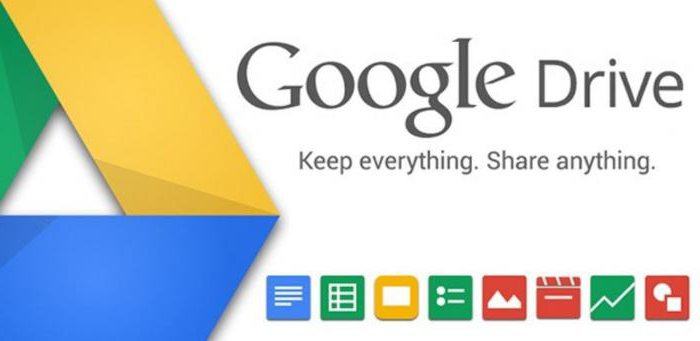
Основной принцип работы «Гугл Драйва» – это синхронизация данных ваших устройств. Это довольно практично, особенно если вы хотите внести какие-то изменения в телефон, а его под рукой не оказалось.
Для того чтобы синхронизировать контакты, необходимо активировать ваш аккаунт на «Гугл Драйв» как в телефоне, так и на ПК. В левой части экрана необходимо выбрать пункт «Gmail» и затем кликнуть на вкладке «Контакты». Далее вы увидите параметры импорта, которые можно настроить в соответствии с вашими пожеланиями, а затем начать процедуру синхронизации/импорта.
Также стоит отметить, что «Гугл Диск» позволяет восстановить утерянные данные, которые были стёрты в течение последних 30 дней.
Перенос контактов без ПК
Если возможности подключить ваш гаджет к персональному компьютеру нет, то как альтернативный вариант копирования данных можно рассмотреть перенос контактов посредством беспроводных протоколов. Самый простой и проверенный метод – это «Блютуз», поэтому его мы и рассмотрим.
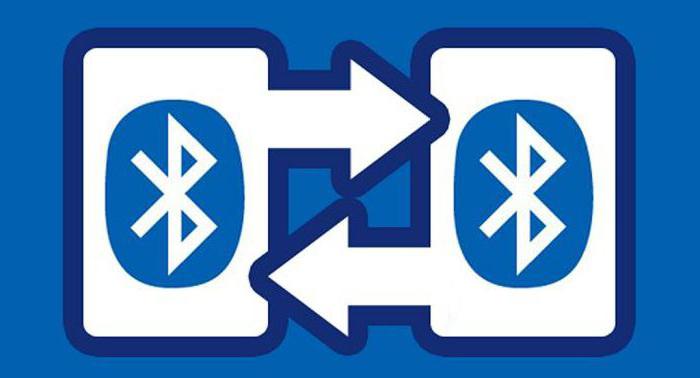
Для того чтобы выполнить миграцию контактов с одной «Нокии» на другую, необходимо пункт за пунктом выполнить следующие действия:
- включите оба ваших телефона;
- активируйте протокол «Блютуз» на обоих девайсах (обязательно: «Видим для других устройств»);
- на старой «Нокии» перейдите в меню «Блютуз» и найдите новый гаджет;
- подтвердите синхронизацию вводом пин-кода как на старом, так и на новом устройстве;
- в телефонной книге отметьте все контакты, которые вы хотите экспортировать, или выделите все;
- там же в выпадающем меню выберите пункт «Передать» -> «С помощью Bluetooth»;
- по завершении процедуры утилита оповестит вас об удачном копировании.
СД- и СИМ-карты
Это довольно старые методы, которые можно использовать только в крайних случаях, потому как они чреваты неудобными ограничениями и не всегда отражаются корректно, особенно если модели телефонов разные, равно как и платформы, на которых они работают.

Для переноса контактов с помощью СД-карты необходимо выполнить следующие действия:
- вставить накопитель в старое устройство;
- в телефонной книге в выпадающем меню выбрать пункт «Сохранить контакты на внешний носитель»;
- извлечь СД-карту и установить её на новый гаджет;
- с помощью пункта «Импорт» в телефонной книге запустить миграцию контактов с внешнего накопителя.
В самых безысходных ситуациях можно воспользоваться копированием данных с помощью СИМ-карты. Для того чтобы скопировать данные, необходимо вставить карту в ваш старый телефон, а затем с помощью выпадающего меню в телефонной книге выполнить экспорт. После, переставив СИМ-карту в новый девайс, необходимо всё в той же телефонной книге осуществить импорт контактов.
Главное неудобство такого метода – это ограничения по количеству символов в имени абонента (8 знаков), то есть перед тем как переносить данные с одного устройства на другое, вам придётся сокращать все имена до лимита или довольствоваться «обрезками». Кроме того, ограничения есть и на количество контактов – не более двухсот, поэтому после превышения лимита вам придётся искать 201-ый контакт и продолжать процедуру. Метод крайне неудобный, но если под рукой не оказалось персонального компьютера, интернета или вовсе свет отключили, то сгодится и такой вариант.
Первый вопрос, возникающий после приобретения новенького девайса, к примеру, смартфона Хайскрин, это каким образом скопировать свои контакты из телефонной книги на симке в память нового устройства. Ведь, в первую очередь, телефон для этого и нужен. Пользователи, которые не обладают большим опытом использования смартфонов на ОС Андроид, могут надолго засесть с телефонами и переносить контакты вручную, другие могут подумать, что Андроид очень сложная операционка и для импорта телефонной книги обязательно нужно воспользоваться какими-нибудь специальными приложениями. И то, и другое – решения неверные. На самом деле процесс переноса достаточно прост и не требует каких-либо дополнительных знаний и навыков.
ИНСТРУКЦИЯ ПО ИМПОРТИРОВАНИЮ КОНТАКТОВ С СИМ-КАРТЫ В ПАМЯТЬ ТЕЛЕФОНА

Благодаря несложному меню и функциям телефонов Андроид перенести данные с телефонной книги не составит особого труда и будет максимально простым, необходимо только следовать указаниям, приведенным ниже. В том случае, если до покупки нового телефона у пользователя была старая модель телефона без возможности подключения к ПК необходимо убедиться в том, что все контакты сохранены на сим-карте, а не часть в памяти аппарата, часть на симке. Как правило, около таких контактов имеется соответствующий значок.
Для запуска процесса переноса данных заходим в раздел под названием «Контакты». Если значка приложения нет в ленте, что находится внизу дисплея, тогда нужно перейти в «Меню» и выбрать «Контакты» там. Кликаем на приложение и после его открытия переходим к подпункту «Опции», после чего пользователю станут доступны действия, которые можно совершать. В зависимости от марки девайса название пункта «Опции» может несколько отличаться: он может быть представлен кнопкой в окне раздела или в виде сенсорной кнопки под названием «Контекстное меню», а может называться «Инфоцентр».
2. «Импорт/экспорт»
В опциях из предложенного списка, которые в зависимости от представленной модели устройства, могут несколько разниться, необходимо выбрать действие под названием «Импорт / Экспорт».
3. «Импорт с SIM-карты»
Заходим в«Импорт/Экспорт» и видим несколько вариантов переноса данных на устройство. Перемещение можно совершить из памяти SD-карты, телефона, почты Гугл-аккаунта или необходимого в данный момент - «Импорт с SIM-карты» (может отображаться как название оператора связи). Если девайс поддерживает две симки, определяемся вначале с карты какого оператора нужно импортировать контакты, после чего кликнуть на «Далее».
4. «Целевое хранилище»
Пользователю нужно окончательно решить, где будут храниться, соответственно, куда необходимо копировать данные телефонной книги с сим-карты – в память телефона или использовать для этих целей сервис Google-контакты.
Непросвещённому пользователю может казаться, что использовать память телефона для хранения контактов самый безопасный метод. И все же, специалистами настоятельно рекомендуется применять для этой задачи сервис Google-контактов. Данная услуга системы обладает огромным преимуществом, которое заключается в максимальном упрощении задачи импорта контактов в случае покупки или потери смартфона. Так, вместо долгого перемещения данных с симки пользователю необходимо будет просто ввести свои персональные данные аккаунта и контакты автоматически будут перенесены в память девайса.
В нашем случае, когда система предложит определиться с целевым хранилищем - кликаем на «Телефон».
5. Копирование
Теперь, когда мы определились с местом для хранения контактов нужно поставить галочки напротив тех контактов, которые необходимо импортировать на устройство, после чего нажать на «Ок». Когда нет желания вручную ставить отметки на контактах или необходимо перенести сразу все, тогда можно выбрать в меню опцию «Все» и, также, нажать «Ок». После того, как импортирование данных будет окончено, все контакты, которые ранее хранились на симке, будут перенесены в память девайса.
НЕБОЛЬШИЕ НЮАНСЫ

Описанный выше способ импортирования контактов телефонной книги, когда для копирования нужно в начале сохранить данные с прежнего агрегата на симку, а потом импортировать их в память нового смартфона, наиболее популярный среди большинства пользователей. Особенно это касается граждан, которые до какого-то момента не обращали внимание на технологические новшества и теперь решили поменять своего мобильного спутника на смартфон на Андроид. Именно для них такой способ станет наиболее простым и понятным.
К сожалению, вышеописанный метод обладает и некоторыми ограничениями. Так, если имя контакта чрезмерно длинное – при копировании оно будет обрезано. При переносе возможно копирование только краткой информации о контакте (его имя и номер телефона). Также, не стоит забывать и о том, что любая сим-карта имеет ограничения по количеству вмещаемых контактов.
Но даже с учетом небольших недостатков такой схемы нельзя отрицать ее простоту, благодаря которой именно этот способ наиболее популярен. Самый главный плюс метода заключается в несложных манипуляциях, так как импорт контактов легко выполнить на любом смартфоне на платформе ОС Android самых различных версий.
Читайте также:

